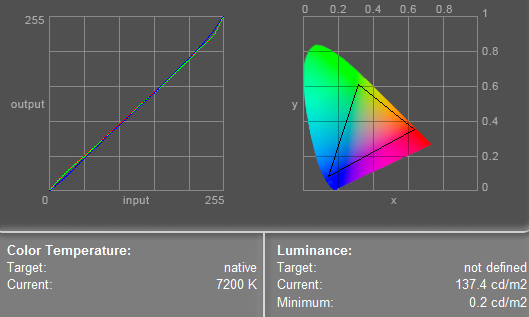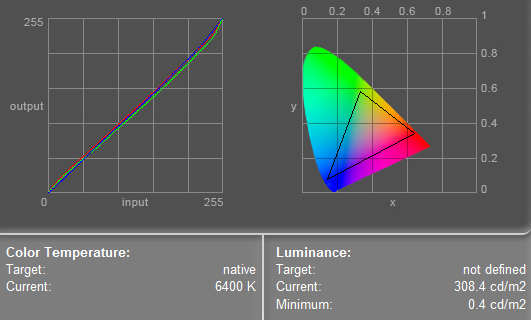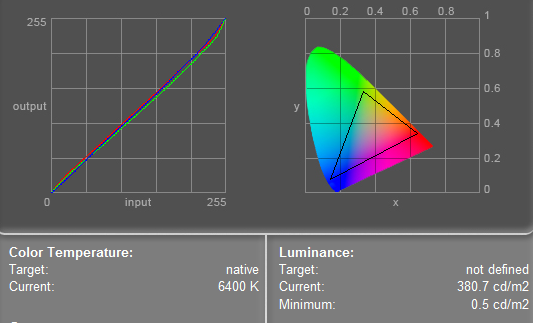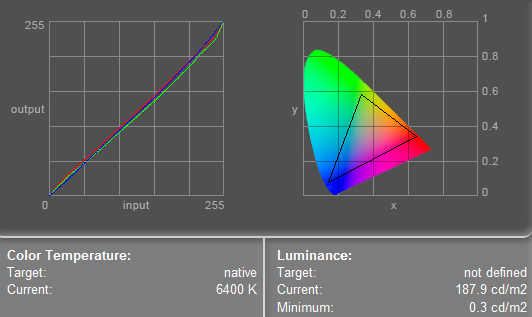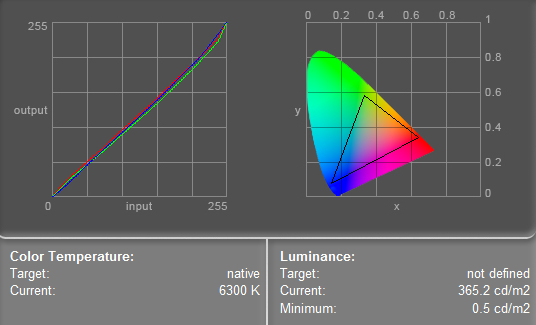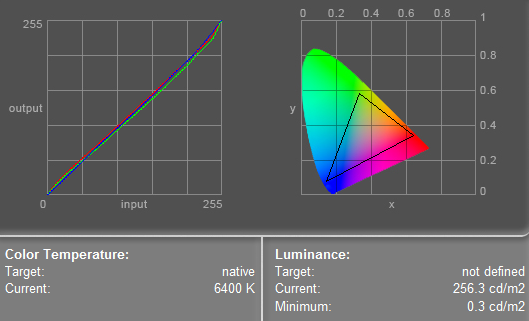Na początku obsługa menu ekranowego może być irytująca, zwłaszcza jeśli wcześniej nie zapoznasz się z instrukcją obsługi. Dla przykładu, chcąc ustawić kontrast, należy wcisnąć Menu, wybrać kategorię Picture i potwierdzić wybór przyciskiem Menu, następnie wybrać Contrast i znowu potwierdzić Menu, ustawić odpowiednią wartość przyciskami strzałek i zatwierdzić zmiany przyciskiem Auto (tym razem już nie Menu). Trochę to przekombinowane.
Po kilku chwilach, gdy już opanujemy tę czynność, przestaje irytować i można szybko wybierać poszczególne ustawienia. Tutaj dużą zaletą jest z pewnością reagowanie menu OSD bez jakichkolwiek opóźnień. Jeśli wydajemy jakieś polecenie, to jest realizowane w mgnieniu oka.
Jeśli chodzi o same funkcje, znajdziemy dodatkowe predefiniowane ustawienia w kategorii Opticolor: Standard (ogólny dla środowiska Windows), Office (do edycji i czytania tekstów), Movie (do oglądania filmów), Game (do gier), Scenery (do wyświetlania zdjęć).
Można znaleźć też ECO do oszczędzania energii (redukowanie jasności lub podświetlania), jak i ACR - podwyższony współczynnik kontrastu.
Samo menu OSD jest przejrzyste - funkcje zostały pogrupowane w przemyślany sposób. Wadą jest brak polskiej wersji menu. Wszystkie funkcje zostały co prawda opisane po polsku w instrukcji obsługi, ale to tylko połowiczne rozwiązanie.
Temperatura kolorów
Monitor iiyama ProLite B2712HDS oferuje trzy tryby kolorów: 6500, 7500 i 9300. Dodatkowo mamy predefiniowane ustawienia dla poszczególnych zastosowań: Standard, Office, Movie, Game, Scenery. Wartości profili kolorów sprawdziliśmy przy takich ustawieniach, jakie zaleca producent lub przy jasności 50% i kontraście 50%, jeśli dało się regulować te parametry.
- ustawienie 6500K
rzeczywista temperatura barw 6200K, luminancja 178 cd/m2
- ustawienie 7500K
rzeczywista temperatura barw 7200K, luminancja 137,4 cd/m2
- ustawienie 9300K
rzeczywista temperatura barw 9200K, luminancja 117,6 cd/m2
- ustawienie Standard
rzeczywista temperatura barw 6300K, luminancja 365,2 cd/m2
- ustawienie Office
rzeczywista temperatura barw 6400K, luminancja 187,9 cd/m2
- ustawienie Movie
rzeczywista temperatura barw 6400K, luminancja 380,7 cd/m2
- ustawienie Game
rzeczywista temperatura barw 6400K, luminancja 308,4 cd/m2
- ustawienie Scenery
rzeczywista temperatura barw 6400K, luminancja 256,3 cd/m2
Profil 6500K (jasność 50%, kontrast 50%)
Przygotowane przez producenta ustawienia często odbiegają od rzeczywistych i zmierzonych za pomocą kolorymetru. Tak jest i tym razem. Ustawienia standardowe, czyli 6500K, 7500K i 9300K można uznać za zadowalające, ponieważ poziom luminancji nie jest zbyt wysoki (obraz nie razi w oczy), a temperatury barw nie odbiegają znacząco od tych, jakie podaje producent. Uzyskany wynik jest więc standardowy, jak na monitor LCD z matrycą TN.
Z kolei nie możemy polecić ustawień predefiniowanych. Profile takie jak Standard (do pracy w środowisku Windows) czy Office (do pracy z edytorem tekstu) mają zbyt wysoką luminancję. Ponad 360 cd/m2 w przypadku Standard to zdecydowanie za dużo do typowej pracy z komputerem. Movie, Game i Scenery według nas również mają za dużą luminancję, chyba że użytkownik będzie oddalony od monitora - przykładowo będzie oglądać film z odległości 3 metrów.
Optymalna jasność
Do testów wykorzystaliśmy kolorymetr Eye One Display 2. Na potrzeby testów wybraliśmy kontrast 50% i temperaturę 6500K. Aby ją uzyskać ustawiliśmy ręcznie składowe kolorów na:
R = 91
G = 95
B = 95
Optymalne 140 cd/m2 i 6500K (jasność 42%, kontrast 50%)
Optymalny poziom luminacji (ok. 140 cd/m2) osiągnęliśmy przy ręcznie ustawionych składowych kolorów, jasności 42% i kontraście 50%. Krzywa kolorów jest wtedy dobra i barwy są odwzorowywane na poziomie zadowalającym. Można liczyć na dobrą jakość obrazu.
Poziomy luminancji i równomierność
Maksymalna jasność podawana przez producenta to aż 400 cd/m2. Czy monitor rzeczywiście jest tak jasny? Zweryfikowaliśmy to. Okazało się, że tak - uzyskany wynik wynosi 415,1 cd/m2, czyli nawet nieco więcej niż deklaruje iiyama.
Maksymalne jasność i kontrast
Jasność 100% i kontrast 50%
Następnie zmierzyliśmy poziomy luminancji. Monitor ustawiliśmy na 6500K (R = 91, G =95, B = 95) i wybraliśmy kontrast 50%. Wyniki:
- 0% = 42,6 cd/m2
- 10% = 57,6 cd/m2
- 20% = 78,2 cd/m2
- 30% = 101,3 cd/m2
- 40% = 129,7 cd/m2
- 50% = 159,6 cd/m2
- 60% = 194 cd/m2
- 70% = 230 cd/m2
- 80% = 278,1 cd/m2
- 90% = 321,6 cd/m2
- 100% = 339,1 cd/m2
W ciemnym pomieszczeniu można pracować nawet przy jasności 0%. Obraz jest wówczas dostatecznie jasny, a my możemy oszczędzać energię. Co 10% jasność rośnie zauważalnie. Przez większośc czasu użytkowania jasność można ustawić na ok. 50% - więcej nie ma sensu (obraz staje się zbyt jasny), a nawet jest niezalecane jeśli długo i często korzystamy z komputera.

Równomierność podświetlania jest przeciętna. Jednak to monitor TN, który nie jest polecany do profesjonalnych zastosowań, więc uzyskane wyniki można uznać za zadowalające/dostateczne. Niemniej nie da się ukryć, że nie można tutaj mówić o "równomierności" - różnice względem 100% (środek) wynoszą nawet -20%.